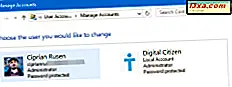På internettet kan du finde masser af hjælpelinjer om, hvordan du installerer Windows 8 på din computer, men meget få guider om, hvordan du opretter en dobbelt opstartsopsætning og har den kørende sammen med Windows 7, Windows Vista eller Windows XP. Derfor har vi besluttet at hjælpe brugere, der ønsker at oprette en multiboot-opsætning og dele de trin, der kræves for at installere Windows 8 sammen med tidligere versioner af Windows. Tøv ikke med at læse hele artiklen og red dig selv fra problemer og problemer.
Trin 1. Lær om den nye Windows 8 Boot Manager
For det første skal du lære om den nye boot manager, der følger med Windows 8. Det er en af de vigtigste nyheder i Windows 8. Den nye boot manager ser ikke kun anderledes ud end:
- Det er berøringsvenligt og kan nemt bruges på tabletter og skærme med berøring;
- Det giver dig mulighed for at vælge standard operativsystem til at starte op efter et bestemt tidspunkt;
- Det giver flere værktøjer og funktioner end opstartscholerne i tidligere versioner af Windows;
- Det tager længere tid at indlæse end andre opstartsforvaltere, men letter hurtigere opstartsprocedure for Windows 8. Som du vil opleve selv, har Windows 8 den hurtigste opstartstid for alle versioner af Windows;
- Hvis du vælger at starte i Windows 7 eller en anden tidligere version af Windows, genstarter du dit system og indlæser boot manager, der passer til den version af Windows.

Da det er så forskelligt, er det uforeneligt med opstartsforvalterne fra tidligere versioner af Windows.
Trin 2. Installer andre versioner af Windows Først - Lad Windows 8 Sidste
Da startbøsningen til Windows 8 er så forskellig, skal Windows 8 altid installeres sidst i en multi-boot-konfiguration. Hvis du installerer det først og derefter andre versioner af Windows, overskrives den nye boot manager og du kan ikke starte Windows 8. Derefter skal du reparere boot manager med Windows 8 installations disk eller bruge nogle tredjeparts software til at administrere og rette dine opstartsposter.
Du kan prøve EasyBCD 2.2 Beta, som understøtter Windows 8. Hvis du finder andre opstartschefer, der arbejder med Windows 8, tøv ikke med at dele dem i kommentarerne.
Trin 3. Opret en partition lige til Windows 8
Når du er færdig med at installere andre versioner af Windows, skal du partitionere harddisken og oprette en ny partition kun til Windows 8. Sørg for, at denne partition er mindst 20 - 25 GB i størrelse. Hvis du planlægger at installere mange applikationer i Windows 8, skal du ikke tøve med at gøre partitionen større.

Der er mange værktøjer, du kan bruge til at oprette denne partition. Hvis du foretrækker værktøjerne i Windows, så tøv ikke med at bruge værktøjet Diskhåndtering . For at lære at bruge det, læs denne vejledning: Sådan administreres dine diske ved hjælp af Disk Management Utility.
Trin 4. Installer Windows 8
Først efter at du har installeret de andre versioner af Windows og oprettet partitionen til Windows 8, skal du gå videre og installere Windows 8.
Få installationsdisken, start den og start installationen af Windows 8. Følg vores detaljerede installationsvejledning: Sådan installeres Windows 8 RTM på din computer.

For en multiboot opsætning er trinene de samme som i den vejledning. Den eneste forskel er, at når du bliver bedt om at vælge, hvor du skal installere Windows 8, skal du vælge den partition, du har oprettet, og sørg for, at du ikke vælger partitionerne, hvor andre operativsystemer er installeret.
Trin 5: Tilpas Standard Boot Operating System
Når du har installeret Windows 8, er den angivet som dit standard boot-operativsystem. Hvis du planlægger at bruge det som dit primære operativsystem, er det ok.
Men hvis du planlægger at bruge det som et sekundært operativsystem, er det bedst at ændre standard. Du kan bruge systemkonfigurationsfunktionen i Windows til at ændre standard boot-operativsystemet.
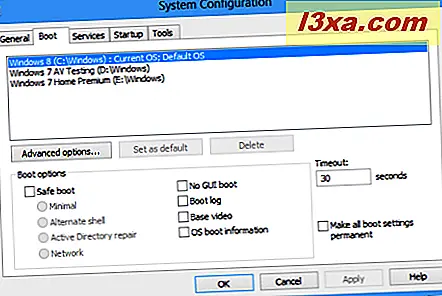
Du kan også bruge et tredjepartsværktøj som EasyBCD 2.2 Beta eller Windows 8 boot manager.
Konklusion
Som du kan se fra denne vejledning, kan du installere Windows 8 sammen med Windows 7, Windows Vista eller Windows XP med relativt let. Du har dog brug for en del tid for at få alt gjort, og du skal være opmærksom på den rækkefølge, hvor operativsystemer er installeret.